ie发生错误没有成功卸载全部更新 无法成功卸载全部更新怎么办
近日一些用户反映在卸载全部更新时遇到了问题,无法成功完成该操作,这一情况可能是由于IE(Internet Explorer)发生错误而导致的。当用户希望卸载全部更新时,IE的错误可能会干扰这一过程,使得卸载无法顺利进行。面对这一问题,我们应该怎样解决呢?本文将为大家介绍一些解决方法,帮助您顺利卸载全部更新。
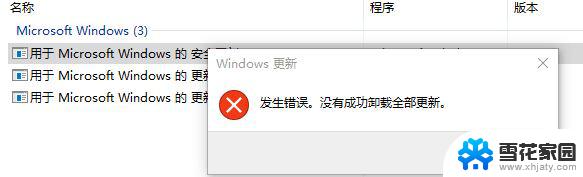
1、首先进入打开【C:\Windows\TEMP\】文件夹,将里面的所有文件都清空了;
2、依次点击【开始】-【所有程序】【附件】,右键点击【命令行提示符】。选择【以管理员身份运行】;
3、在命令行提示符中粘贴并输入下面的代码
FORFILES /P %WINDIR%\servicing\Packages /M Microsoft-Windows-InternetExplorer-*11.*.mum /c "cmd /c echo Uninstalling package @fname && start /w pkgmgr /up:@fname /norestart",按下Enter确定;
4、然后会开始卸载,并会出现几个错误信息,我们不用理会,按下确定;
5、最后等待重启电脑完成之后,系统会还原安装IE11之前的IE版本。
以上就是IE发生错误没有成功卸载全部更新的全部内容,如果你也遇到了同样的情况,请参照我的方法来处理,希望对大家有所帮助。
ie发生错误没有成功卸载全部更新 无法成功卸载全部更新怎么办相关教程
-
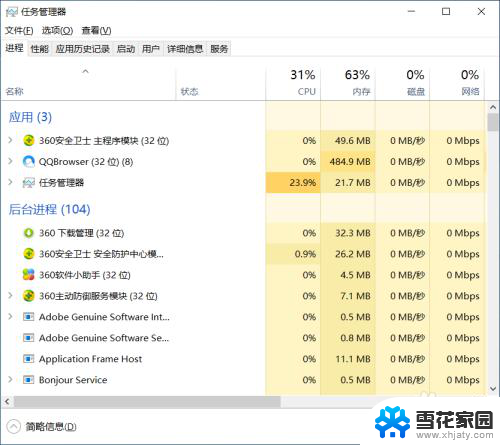 电脑上360安全卫士怎么卸载不了 如何完全卸载360安全卫士
电脑上360安全卫士怎么卸载不了 如何完全卸载360安全卫士2024-01-16
-
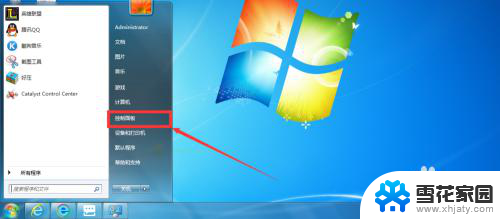 怎么卸载自带的ie IE浏览器卸载步骤详解
怎么卸载自带的ie IE浏览器卸载步骤详解2024-04-02
-
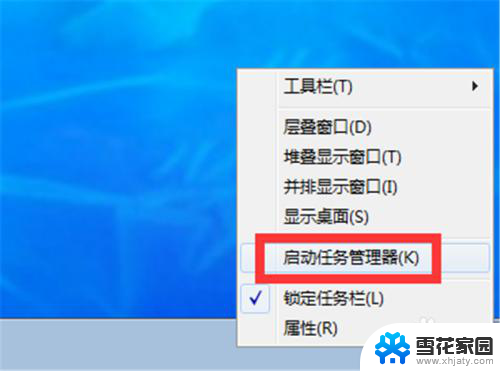 卸载程序时出现提示请等待当前程序完成卸载或更改的解决方法
卸载程序时出现提示请等待当前程序完成卸载或更改的解决方法2023-12-20
-
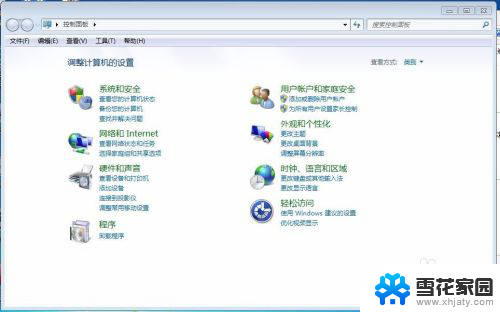 在电脑上如何卸载软件 如何完全卸载电脑上的软件
在电脑上如何卸载软件 如何完全卸载电脑上的软件2024-04-30
- 为什么金山毒霸无法卸载 金山毒霸卸载失败怎么办
- windows更新遇到错误0x80070422 Windows 10更新错误0x80070422解决方法
- 电脑的驱动人生可以卸载吗 卸载驱动的步骤和方法
- 全局搜索能卸载吗 oppo全局搜索关闭方法
- 一个软件卸载不了怎么办 电脑软件卸载失败怎么办
- 如何彻底删除2345安全卫士 如何完全卸载2345安全卫士
- 电脑微信设置文件保存位置 微信电脑版文件保存位置设置方法
- 增值税开票软件怎么改开票人 增值税开票系统开票人修改方法
- 网格对齐选项怎么取消 网格对齐选项在哪里取消
- 电脑桌面声音的图标没了 怎么办 电脑音量调节器不见了怎么办
- 键盘中win是那个键 电脑键盘win键在哪个位置
- 电脑如何连接隐藏的wifi网络 电脑如何连接隐藏的无线WiFi信号
电脑教程推荐